
USB-stasjoner skal automatisk vises i Windows Utforsker når du kobler dem til datamaskinen. Følg disse feilsøkingstrinnene hvis Windows ikke viser en tilkoblet stasjon.
Diagnostisering av problemet
I SLEKT: Forstå harddiskpartisjonering med diskadministrasjon
Hvis du koblet til en USB-stasjon og Windows ikke vises i filbehandleren, bør du først sjekke vinduet Diskbehandling .
For å åpne Diskbehandling på Windows 8 eller 10, høyreklikk Start-knappen og velg “Diskbehandling”. På Windows 7, trykk Windows + R for å åpne Kjør-dialogboksen, skriv
diskmgmt.msc
inn i den, og trykk Enter.
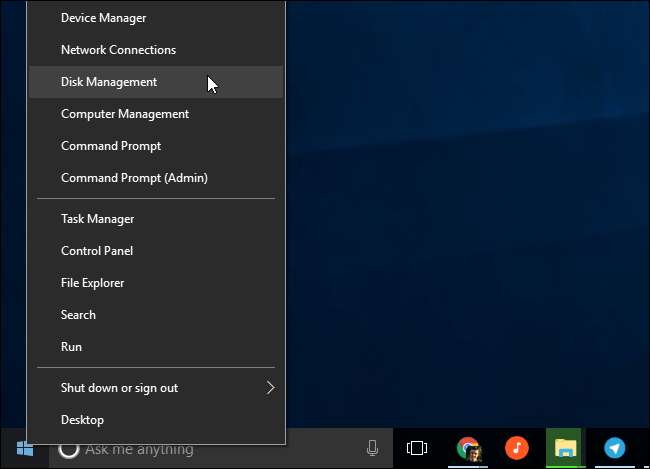
Undersøk listen over disker i diskadministrasjonsvinduet og se etter den eksterne stasjonen. Selv om den ikke vises i Windows Utforsker, skal den vises her. Se etter en disk som samsvarer med størrelsen på flash-stasjonen. Noen ganger blir den også merket som "Flyttbar", men ikke alltid.
I skjermbildet nedenfor har vi oppdaget den flyttbare stasjonen vår på "Disk 3". Hvis du ser din, gå videre til neste seksjon.
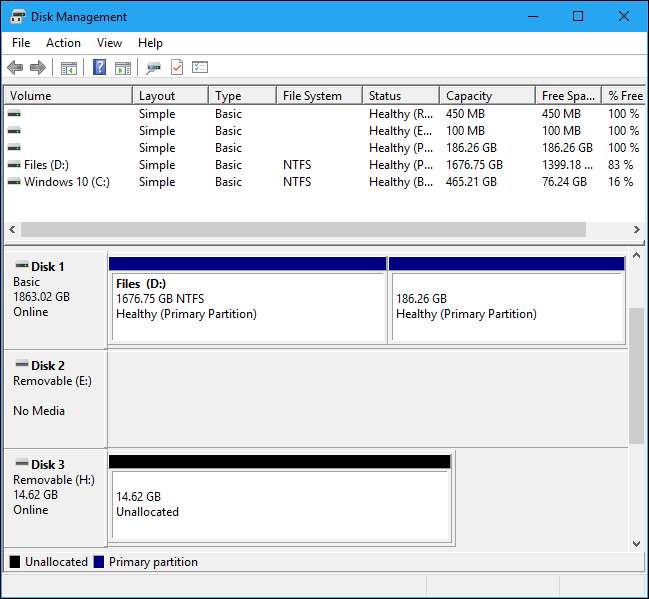
Hvis du ikke ser stasjonen i Diskbehandling-vinduet i det hele tatt, kan du prøve disse feilsøkingstrinnene:
- Slå på stasjonen, hvis nødvendig : Noen eksterne harddisker har egne strømbrytere eller separate strømkabler. Hvis du bruker en større stasjon, må du sørge for at den ikke har sin egen strømbryter eller strømkabel du trenger å koble til.
- Koble den til en annen USB-port : Prøv å koble den eksterne stasjonen og koble den til en annen USB-port på datamaskinen. Det er mulig at en bestemt USB-port på datamaskinen er død.
- Unngå USB-hubber : Hvis du kobler USB-stasjonen til en USB-hub, kan du prøve å koble den direkte til en av datamaskinens USB-porter i stedet. Det er mulig at USB-huben ikke leverer nok strøm.
- Prøv en annen datamaskin : Prøv å koble USB-stasjonen til en annen datamaskin og se om den andre datamaskinen oppdager den. Hvis ingen datamaskiner ser stasjonen når du kobler den til - selv i vinduet Diskbehandling - er USB-stasjonen sannsynligvis død.
Forhåpentligvis vil en av disse løse problemet ditt. Hvis ikke, gå videre til løsningene som er beskrevet nedenfor.
Å fikse problemet
Når du har utført trinnene ovenfor, er du på et bedre sted å løse problemet. Her er noen mulige løsninger basert på hva du fant når du søkte etter stasjonen i Diskbehandling.
Hvis Windows ber deg formatere partisjonen når du setter den inn
Hvis Windows kan se stasjonen, men ikke kan lese den, er det mulig at stasjonen ble formatert med et filsystem Windows normalt ikke støtter. Dette kan for eksempel skje hvis du formaterer en stasjon med HFS + -filsystemet på en Mac eller med ext4-filsystemet på en Linux-PC.
Hvis du kobler en stasjon til et utenlandsk filsystem, vil Windows fortelle deg at den må formatere stasjonen før den kan bruke den. Ikke formater disken ennå! Dette vil slette alle filer på disken. Hvis du ikke trenger filene på disken, kan du godta å formatere den - men vær sikker på at stasjonen ikke har noen viktige filer før du gjør det.
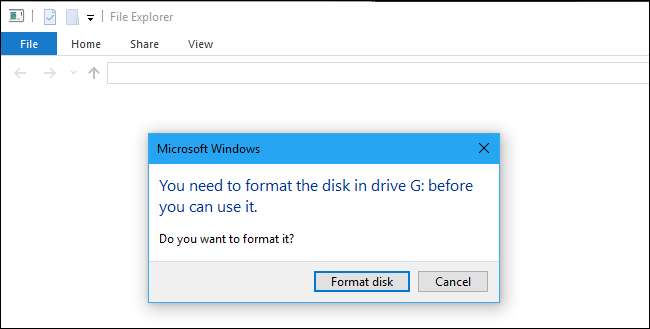
For å lese en stasjon som denne, kan du enten koble den til Mac- eller Linux-PCen den ble laget på, og kopiere filene av den til en annen stasjon. Alternativt kan du bruke programvare som lar deg les Mac eller Linux filettsystemer i Windows . Når du har kopiert filene fra stasjonen, kan du godta at Windows formaterer (sletter) disken. Det vises som en tom stasjon som nå er kompatibel med Windows.
I SLEKT: Hvordan lese en Mac-formatert stasjon på en Windows-PC
Hvis andre Windows-PCer kan se stasjonen, men din nåværende ikke
Hvis andre datamaskiner oppdager stasjonen når du kobler den til, men den nåværende datamaskinen din ikke, er det mulig at det er et driverproblem i Windows.
Åpne for å se etter dette
Enhetsbehandling
. På Windows 8 eller 10 høyreklikker du på Start-knappen og velger “Enhetsbehandling”. På Windows 7, trykk Windows + R, skriv inn
devmgmt.msc
i Kjør-dialogboksen, og trykk Enter.
I SLEKT: Hvordan bruke Windows Enhetsbehandling for feilsøking
Utvid seksjonene "Disk Drives" og "USB Serial Bus controllers" og se etter enheter med gult utropstegn på ikonet. Hvis du ser en enhet med et feilikon, høyreklikker du den og velger “Egenskaper”. Du får se en feilmelding med mer informasjon. Søk på nettet etter denne feilmeldingen for å finne mer informasjon.
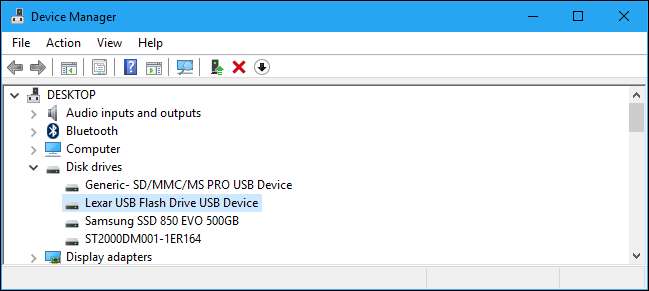
For å fikse driverproblemer, kan det være lurt å høyreklikke på enheten, velge Egenskaper og gå til Driver-fanen. Bruk "Oppdater driver" -knappen for å prøve å installere en oppdatert driver, klikk "Rull tilbake driver" for å rulle tilbake driveren til en tidligere hvis den bare sluttet å fungere, eller bruk "Avinstaller" -knappen for å avinstallere driveren og håper Windows installerer automatisk en som vil fungere på nytt.
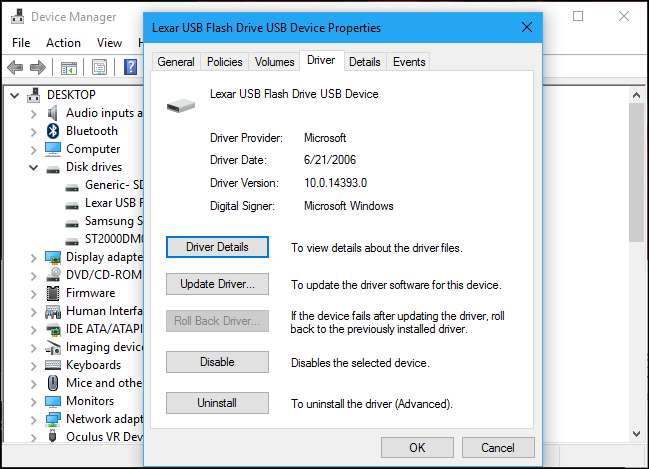
Hvis du ser stasjonen i diskbehandling, og den har partisjoner
Hvis stasjonen vises i Diskbehandling og du ser en eller flere partisjoner på stasjonen - med en blå bjelke langs toppen - vises den kanskje ikke i Windows Utforsker fordi den må tildeles stasjonsbokstaver.
For å gjøre dette, høyreklikk partisjonen på stasjonen i Diskbehandling og velg "Endre stasjonsbokstav og baner". Hvis du ikke kan klikke "Endre stasjonsbokstav og stier", skyldes det at Windows ikke støtter filsystemet på partisjonen - se nedenfor for mer informasjon.
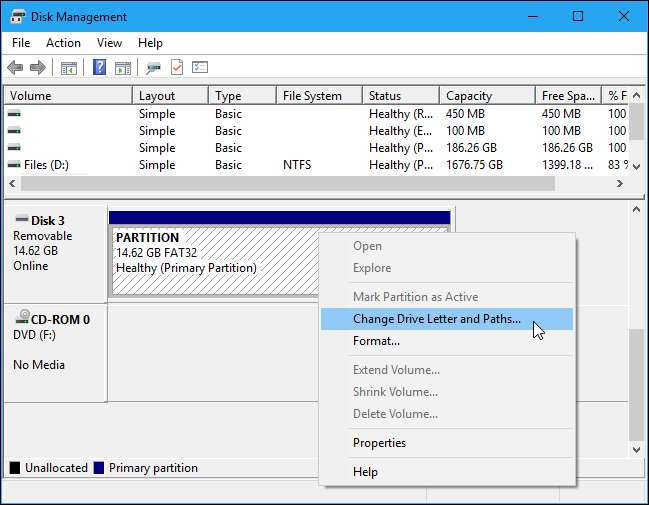
Du kan se at partisjonen ikke har tildelt noen stasjonsbokstav. Tilordne et sjåførbrev, og det skal bare fungere.
For å tilordne en stasjonsbokstav, klikk på “Legg til” -knappen og tildel stasjonen etter eget valg til stasjonen. Klikk på “OK”, så vises det i File Explorer eller Windows Explorer med stasjonsbokstaven.

Hvis du ser stasjonen i diskhåndtering, men den er tom
Hvis du ser stasjonen i Diskadministrasjon, men den er "Ufordelt", med en svart bjelke langs toppen, betyr dette at stasjonen er helt tom og uformatert. For å formatere det, slik at Windows kan bruke det, er det bare å høyreklikke på den ikke-tildelte plassen i Diskbehandling og velge "Nytt enkelt volum".
I SLEKT: Hva er forskjellen mellom FAT32, exFAT og NTFS?
Velg maksimal størrelse for partisjonen, og tildel en stasjonsbokstav - du kan la Windows automatisk velge stasjonsbokstav. Hvis du vil at stasjonen skal være kompatibel med så mange andre operativsystemer og enheter som mulig, kan du formatere den med exFAT-filsystemet når Windows spør. Ellers, hvis du bare bruker den på Windows-maskiner, er NTFS greit. Etter at den er ferdig, skal stasjonen være brukbar.
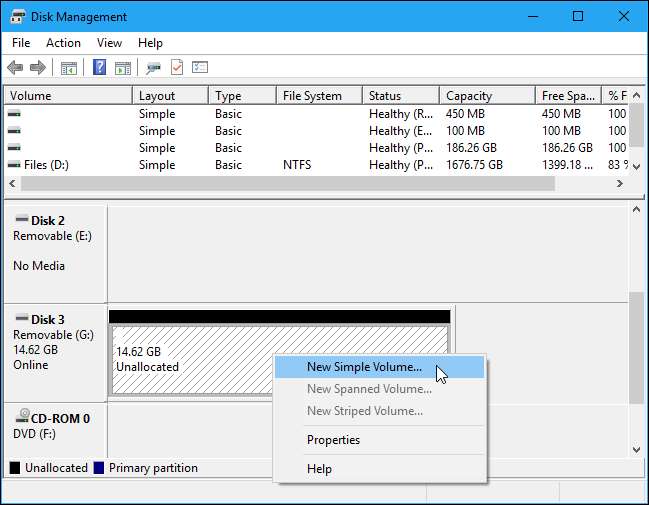
Hvis du ser stasjonen i diskbehandling, men du kan ikke formatere den
I noen tilfeller kan stasjonen ha en veldig rotete partisjon. Du kan til og med se "beskyttede" partisjoner som du ikke kan slette fra Disk Management. Eller partisjonen på stasjonen kan være for liten fordi stasjonen har beskyttede partisjoner som kaster bort plass på den.
Du kan "rense" stasjonen for å rydde opp i det rotet, tørke all filene og partisjonsinformasjonen fra stasjonen og gjøre den brukbar igjen. Først, sikkerhetskopier viktige data på stasjonen hvis stasjonen har viktige data på seg. Rengjøringsprosessen vil tørke stasjonen.
For å rengjøre stasjonen må du åpne et ledetekstvindu som administrator og bruke diskpart-kommandoen til å "rense" riktig stasjon. Følg trinn-for-trinn-instruksjonene for å rengjøre en stasjon i Windows for mer informasjon. Du kan deretter opprette partisjoner på den tomme stasjonen.
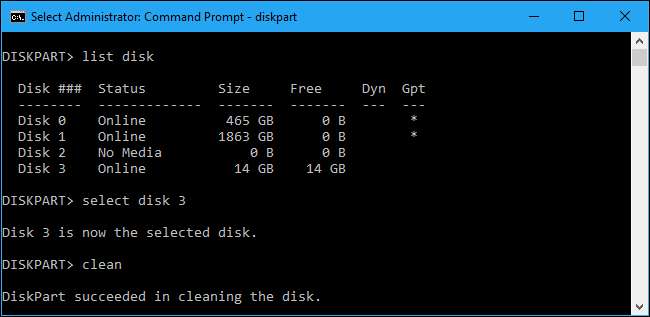
Med hell, etter å ha fulgt disse trinnene, vil stasjonen din være i god stand igjen.







